2024-01-18 15:24:02|京华手游网 |来源:京华手游网原创
Adobe Audition 3.0是一款专业的音频编辑软件,广泛应用于音乐制作、广播、电影和电视等领域,它提供了一套完整的音频处理工具,包括录音、混音、编辑、修复和增强等功能,本文将详细介绍如何使用Adobe Audition 3.0。
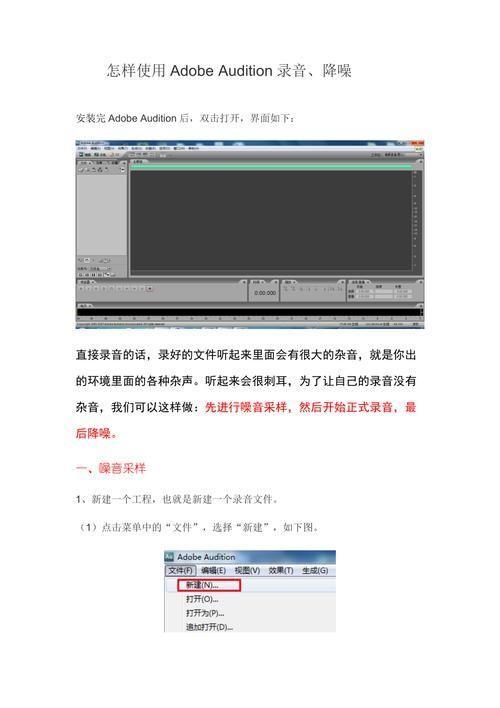
1、安装和启动:你需要从Adobe官方网站下载并安装Adobe Audition 3.0,安装完成后,双击桌面上的Adobe Audition 3.0图标启动软件。
2、导入音频文件:在软件界面的左上角,点击“文件”菜单,然后选择“打开”,在弹出的对话框中选择你想要编辑的音频文件,点击“打开”按钮,音频文件就会被导入到软件中。

3、查看音频波形:在音频文件被导入后,你可以在软件的中间部分看到一个波形图,这就是音频的波形图,你可以通过移动鼠标来放大或缩小波形图,以便更清楚地查看音频的细节。
4、剪辑音频:在音频波形图上,你可以通过鼠标右键点击来选择一段音频,然后点击右键菜单中的“剪切”选项,就可以剪辑掉这段音频,同样,你也可以通过右键菜单中的“复制”和“粘贴”选项来复制和粘贴音频。
5、调整音量:在音频波形图上,你可以通过鼠标左键点击来选择一段音频,然后点击顶部菜单栏中的“效果”菜单,选择“音量/增益”,在弹出的对话框中调整音量。
6、应用特效:在顶部菜单栏中,点击“效果”菜单,你可以看到各种音频特效,如均衡器、压缩器、混响等,你可以选择一种特效,然后在右侧的参数面板中调整参数,以改变音频的效果。
7、导出音频:在编辑完成后,你可以点击顶部菜单栏中的“文件”菜单,选择“导出”,在弹出的对话框中选择你想要的格式和保存位置,然后点击“保存”按钮,就可以导出你的音频文件了。
以上就是Adobe Audition 3.0的基本使用方法,虽然它的功能非常强大,但只要你掌握了这些基本操作,就可以开始你的音频编辑之旅了,如果你在使用过程中遇到任何问题,可以查阅Adobe官方的帮助文档,或者在网上搜索相关的教程和论坛,你会发现有很多热心的用户和专家愿意帮助你解决问题。